ایالات متحده¶
بسته محلی مالیاتی Odoo برای ایالات متحده از استانداردها و قوانین حسابداری اصول پذیرفتهشده حسابداری (GAAP) که برای تهیه صورتهای مالی استفاده میشود، پیروی میکند، همانطور که توسط هیئت استانداردهای حسابداری مالی (FASB) مشخص شده و توسط کمیسیون بورس و اوراق بهادار (SEC) پذیرفته شده است.
همچنین ببینید
هیئت استانداردهای حسابداری مالی (FASB) <https://asc.fasb.org/Home>
علاوه بر این، مجموعهای از ویدئوها در مورد حسابداری از طریق پلتفرم آموزش الکترونیکی اودو در دسترس است. این ویدئوها شامل آموزش شروع از ابتدا، تنظیم پیکربندیها، تکمیل جریانهای کاری رایج و همچنین بررسی عمیق برخی موارد استفاده خاص میباشند.
همچنین ببینید
آموزشهای اودو: حسابداری و صدور فاکتور <https://www.odoo.com/slides/accounting-and-invoicing-19>
اودوو اسمارتکلاس: حسابداری <https://www.odoo.com/slides/smartclass-accounting-121>
پیکربندی¶
در زیر ماژولهای موجود در Odoo برای استفاده حسابداری در ایالات متحده آورده شده است.
توجه
ماژولهای فهرستشده در زیر یا صرفاً برای مرجع هستند یا اختیاری میباشند، زیرا الزامات اصلی برای فعالیت تحت محلیسازی مالیاتی ایالات متحده در Odoo، در بسته پیشفرض که هنگام راهاندازی پایگاه داده نصب شده است، گنجانده شدهاند.
با پیمایش به مسیر بررسی کنید که بسته پیشفرض در حال استفاده است و در بخش محلیسازی مالی در بالا، گزینه الگوی نمودار عمومی را بررسی کنید که در کنار برچسب فیلد بسته فهرست شده باشد. این الگوی نمودار شامل تنظیمات لازم برای محلیسازی ایالات متحده در برنامه حسابداری اودو است.
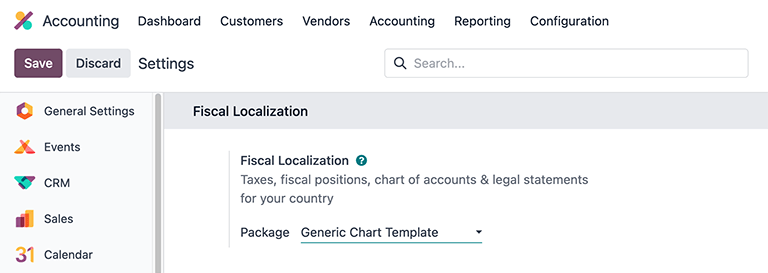
نصب ماژولها¶
نصب کنید ماژولهای زیر را برای دریافت تمام ویژگیهای بومیسازی ایالات متحده:
نام |
نام فنی |
توضیحات |
|---|---|---|
ایالات متحده - حسابداری |
|
ماژول حسابداری پایه برای بومیسازی ایالات متحده. |
|
گزارشهای حسابداری ایالات متحده را اضافه میکند. |
|
طرح چکهای ایالات متحده |
|
امکان چاپ پرداختها بر روی کاغذ چکهای از پیش چاپشده را فراهم میکند. از سه فرمت رایج چک پشتیبانی میکند و بهصورت آماده با چکهای مرتبط از checkdepot.net کار خواهد کرد.
|
|
صدور پرداختها به صورت فایلهای NACHA برای استفاده در ایالات متحده. |
|
|
صدور دادههای 1099 برای ارسال الکترونیکی با یک شرکت ثالث. |
|
|
ماژول برای یکپارچهسازی AvaTax با Odoo. |
|
|
شامل قوانین لازم برای حقوق و دستمزد ایالات متحده، از جمله:
|
|
|
شامل دادههای حسابداری لازم برای قوانین حقوق و دستمزد ایالات متحده است. |
|
|
صادرات ورودیهای کاری به نرمافزار حقوق و دستمزد ADP. |
نمودار حسابها¶
در جدول حسابها (COA) برای بومیسازی ایالات متحده در Odoo، ساختار استاندارد GAAP رعایت شده است، به طوری که حسابها در هفت دسته اصلی گروهبندی شدهاند و مقادیر عددی مربوطه به عنوان پیشوند برای ثبتهای روزنامهای فردی استفاده میشوند:
دریافتنی: مانده پول (یا اعتبار) که به دلیل کالاها یا خدمات تحویل داده شده یا استفاده شده، اما هنوز توسط مشتریان پرداخت نشده است. AR با کد دفتر روزنامهای که با 1 برچسبگذاری شده (یا شروع میشود) مشخص میشود.
پرداختنی: تعهدات کوتاهمدت کسبوکار به بستانکاران یا تأمینکنندگان که هنوز پرداخت نشدهاند. AP با کد دفتر روزنامهای مشخص میشود که با 2 برچسبگذاری شده (یا شروع میشود).
حقوق صاحبان سهام: مقدار پولی که در صورت انحلال شرکت و تسویه تمامی بدهیها و فروش تمامی داراییها به سهامداران شرکت بازگردانده میشود. حقوق صاحبان سهام با کد دفتر روزنامهای که با 3 یا 9 مشخص شده است، نشان داده میشود.
داراییها: اقلامی که در ترازنامه ذکر شدهاند و دارای ارزش اقتصادی هستند یا توانایی ایجاد جریانهای نقدی در آینده را دارند، مانند یک دستگاه، یک اوراق بهادار مالی یا یک حق ثبت اختراع. داراییها با کد دفتر روزنامهای که با 1 مشخص شده (یا شروع میشود) نشان داده میشوند.
بدهی: به بدهیها یا تعهدات مالی یک شرکت اشاره دارد که در طول عملیات تجاری به وجود میآیند. بدهیها با کد دفتر روزنامهای که با 2 مشخص شده (یا شروع میشود) نشان داده میشوند.
درآمد: مترادف با درآمد خالص، سودی است که یک شرکت پس از پرداخت تمام هزینههای مربوطه از درآمد حاصل از فروش حفظ میکند. درآمد با کد دفتر روزنامهای که با 4 یا 6 مشخص شده است، نشان داده میشود.
هزینهها: هزینههای عملیاتی که یک شرکت برای تولید درآمد متحمل میشود. هزینهها با کد دفتر روزنامهای مشخص میشوند که با 6 برچسبگذاری شده (یا شروع میشود).
نکته
حسابهای از پیش تعریفشده در Odoo گنجانده شدهاند، به عنوان بخشی از CoA که با بسته محلیسازی ایالات متحده نصب شده است. حسابهای زیر بهصورت پیشپیکربندی شده برای انجام عملیات خاصی در Odoo تنظیم شدهاند. توصیه میشود این حسابها را حذف نکنید؛ اما اگر نیاز به تغییر باشد، به جای حذف، نام حسابها را تغییر دهید.
نوع |
نام حساب |
|---|---|
داراییهای جاری |
حساب معلق بانکی
رسیدهای معوق
انتقال نقدینگی
ارزشگذاری موجودی
موجودی موقت (دریافت شده)
موجودی موقت (تحویل داده شده)
هزینه تولید
|
درآمد |
سود ناشی از تفاوت نرخ ارز
سود اختلاف نقدی
:guilabel:`سود تخفیف نقدی` |
هزینهها |
|
سود سال جاری |
سود/زیان توزیعنشده |
حسابهای دریافتنی |
|
پرداختنی |
حسابهای پرداختنی |
همچنین ببینید
مشاهده، ویرایش و مرتبسازی حسابها¶
به داشبورد نمودار حسابها در Odoo با رفتن به مسیر دسترسی پیدا کنید.
از داشبورد نمودار حسابها، با کلیک بر روی دکمه جدید در گوشه بالا-چپ داشبورد، حسابهای جدید ایجاد کنید و فرم مربوطه را پر کنید. با استفاده از فیلترها و معیارهای گروهبندی بر اساس که در منوی کشویی جستجو موجود هستند، حسابهای موجود را جستجو و مرتب کنید.
برای فیلتر کردن حسابها بر اساس دستهبندی، روی آیکون (caret down) کلیک کنید تا به منوی کشویی دسترسی پیدا کنید و در ستون Filters گزینههای مورد نظر را جستجو کنید. با کلیک روی یک دستهبندی خاص، فقط حسابهایی نمایش داده میشوند که با آن فیلتر خاص مطابقت دارند.
برای مشاهده تمامی انواع حسابهای موجود، تمام فیلترها را از نوار جستجو حذف کنید و سپس روی آیکون (caret down) کلیک کنید تا به منوی کشویی دسترسی پیدا کنید. از آنجا، گزینه نوع حساب را زیر عنوان ستون گروهبندی بر اساس انتخاب کنید تا تمامی انواع حسابها در جدول نمایش داده شوند.
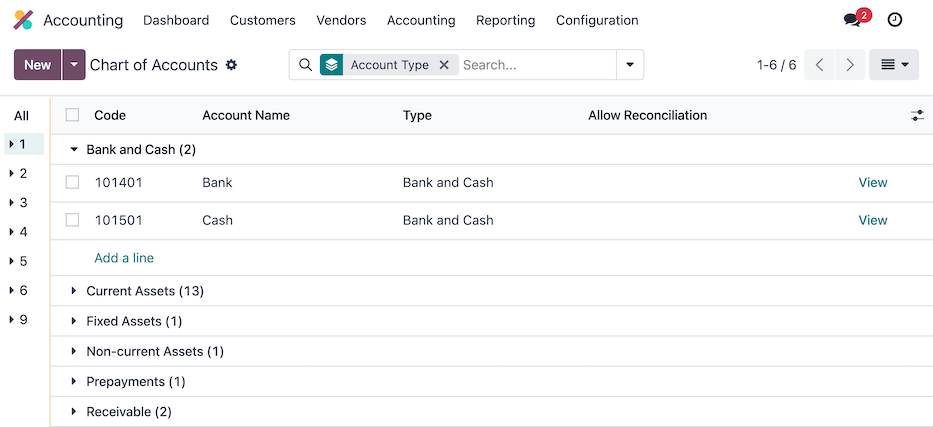
علاوه بر ساختار، تفاوتهای کلیدی دیگری نیز در نمودار حسابها در ایالات متحده در مقایسه با سایر کشورها وجود دارد:
ویژگی خاص: استانداردهای حسابداری ایالات متحده (US GAAP) اغلب نیاز به حسابهای جزئیتر در مقایسه با برخی دیگر از کشورها دارند. این ممکن است شامل حسابهای جداگانه برای انواع مختلف درآمد، هزینهها و داراییها باشد که اطلاعات دقیقتری را در گزارشهای مالی ارائه میدهد.
الزامات قانونی: در ایالات متحده، الزامات قانونی خاصی توسط نهادهایی مانند SEC برای شرکتهای عمومی تعیین شده است. این الزامات ممکن است بر ساختار و محتوای CoA تأثیر بگذارند تا اطمینان حاصل شود که استانداردهای گزارشدهی رعایت میشوند.
روشهای صنعتی: برخی صنایع در ایالات متحده ممکن است نیازهای حسابداری خاص یا ساختارهای CoA تخصصی داشته باشند. به عنوان مثال، مؤسسات مالی اغلب حسابهای خاصی مرتبط با وامها، سرمایهگذاریها و درآمد بهره دارند.
ملاحظات مالیاتی: CoA ممکن است ملاحظات مالیاتی را نیز منعکس کند، مانند حسابهایی برای هزینههای قابل کسر، داراییها و بدهیهای مالیاتی معوق، به منظور اطمینان از رعایت قوانین مالیاتی و تسهیل گزارشدهی مالیاتی.
این تفاوتها در نهایت باید در ساختار CoA خود منعکس شوند، با افزودن حسابهای جدید در صورت نیاز، تا الزامات گزارشدهی حسابداری ایالات متحده را برآورده کنند.
همچنین ببینید
مالیاتها¶
در ایالات متحده، نرخهای مالیاتی و موارد مشمول مالیات بسته به حوزه قضایی متفاوت است. مالیاتهای پیشفرض فروش و خرید بهصورت خودکار هنگام نصب برنامه حسابداری Odoo ایجاد میشوند. برای مدیریت مالیاتهای موجود یا پیکربندی مالیاتهای اضافی، به مسیر زیر بروید: .
اواتکس¶
آوالارا آواتکس یک نرمافزار محاسبه و رعایت مالیات مبتنی بر ابر است که با اودو برای چندین بومیسازی ادغام میشود. ادغام آواتکس با اودو محاسبات مالیاتی لحظهای و منطقهای خاص را هنگام فروش، خرید و صدور فاکتور اقلام در پایگاه داده فراهم میکند.
مهم
آواتکس برای یکپارچهسازی با پایگاههای داده/شرکتهایی که در ایالات متحده و کانادا قرار دارند، در دسترس است. برای اطلاعات بیشتر به مستندات کشور مالیاتی مراجعه کنید.
همچنین ببینید
به مقالات مستندات زیر مراجعه کنید تا یک حساب AvaTax را با پایگاه داده Odoo یکپارچه و پیکربندی کنید:
مطابقت مالیاتی ایالات متحده: ویدئوی آموزشی AvaTax <https://www.odoo.com/slides/slide/us-tax-compliance-avatax-2858?fullscreen=1>`_
اسناد پشتیبانی Avalara: درباره AvaTax
گزارشها¶
تعدادی از انتخابهای گزارش بهطور آماده برای بومیسازی ایالات متحده در دسترس هستند، تحت منوی کشویی .
ترازنامه: یک "تصویر لحظهای" از وضعیت مالی یک شرکت در یک زمان مشخص، که شامل نمای کلی از داراییها، بدهیها و حقوق صاحبان سهام شرکت است.
سود و زیان: که به عنوان صورت سود و زیان یا صورت درآمد نیز شناخته میشود، خلاصهای از درآمدها، هزینهها و سود/زیانهای یک شرکت در یک دوره زمانی مشخص را ارائه میدهد.
صورت جریان وجوه نقد: نشان میدهد که یک شرکت در یک دوره معین چه مقدار وجه نقد و معادل وجه نقد دریافت و خرج کرده است.
خلاصه اجرایی: یک گزارش کلی که شاخصهای کلیدی عملکرد موقعیت مالی شرکت، مانند درآمد، سود و بدهی را پوشش میدهد.
گزارش مالیاتی: یک فرم رسمی که برای مرجع مالیاتی ارسال میشود و درآمد، هزینهها و سایر اطلاعات مالیاتی مرتبط را گزارش میدهد. گزارشهای مالیاتی به مالیاتدهندگان اجازه میدهند تا بدهی مالیاتی خود را محاسبه کنند، پرداختهای مالیاتی را برنامهریزی کنند یا درخواست بازپرداخت برای پرداخت اضافی مالیات را ارائه دهند. در اودو، گزارش مالیاتی میتواند به صورت ماهانه، هر دو ماه یکبار، سهماهه، هر چهار ماه یکبار، ششماهه و سالانه تهیه شود.
ثبت چک: گزارشی که تراکنشهای نقدی (صرفنظر از دفتر روزنامه) را همراه با موجودی جاری پس از تراکنش نمایش میدهد. فقط در صورتی قابل مشاهده است که ماژول گزارشهای حسابداری ایالات متحده (
l10n_us_reports) نصب شده باشد.گزارش 1099: یک فایل CSV از پرداختهایی که در یک دوره به افراد غیرکارمند انجام شده است، برای ارسال الکترونیکی در یک سرویس شخص ثالث. تنها در صورتی قابل مشاهده است که ماژول گزارشگیری 1099 (
l10n_us_1099) نصب شده باشد.
بسته به نوع گزارش، فیلترهای خاصی در بالای داشبورد موجود هستند:
فیلتر تاریخ که با یک آیکون (تقویم) نشان داده میشود و قبل از تاریخ به فرمت MM/DD/YYYY قرار میگیرد. از این فیلتر برای انتخاب یک تاریخ خاص یا بازه زمانی برای گزارش استفاده کنید.
فیلتر مقایسه، برای مقایسه دورههای گزارشدهی با یکدیگر
یک فیلتر دفتر روزنامه که با آیکون (کتاب) نشان داده شده و تنظیم پیشفرض همه دفاتر روزنامه است. از این فیلتر برای مشخص کردن اینکه کدام دفاتر روزنامه باید در گزارش گنجانده شوند، استفاده کنید.
یک فیلتر نوع ثبتها که با آیکون (فیلتر) نشان داده شده است، با تنظیم پیشفرض فقط ثبتهای ارسالشده، مبنای تعهدی. از این فیلتر برای تعیین نوع ثبتهای دفتر روزنامه که باید در گزارش گنجانده شوند (مانند ارسالشده یا پیشنویس)، همراه با نوع روش حسابداری (مانند مبنای تعهدی یا نقدی) استفاده کنید.
در این فیلتر گزینههای نمایشی وجود دارد، از جمله گزینهای که پنهان کردن خطوط با مقدار 0 را برای مشاهده مرتبطتر ارائه میدهد، همراه با گزینه تقسیم افقی که گزارش را بالای خط صفحه نگه میدارد و نیاز به پیمایش را حذف میکند.
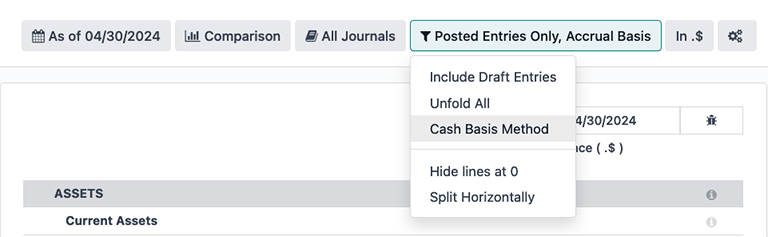
یک فیلتر اعشاری که بهطور پیشفرض شامل ارقام با سنتها میشود، همانطور که در تنظیم In .$ مشخص شده است. از گزینههای دیگر در منوی کشویی استفاده کنید تا ارقام در گزارش را به اعداد کامل (In $)، هزارها (In K$) یا میلیونها (In M$) تغییر دهید.
فیلتر سفارشیسازی گزارش، که با آیکون (چرخدندهها) نشان داده میشود. از این فیلتر برای سفارشیسازی بخشها و آیتمهای خطی گزارش فعلی یا ایجاد گزارشهای جدید طبق نیاز استفاده کنید.
همچنین ببینید
گزارش 1099¶
گزارش 1099، که با نصب ماژول گزارشدهی 1099 (l10n_us_1099) در دسترس است، شامل پرداختهایی است که به افراد غیرکارمند در یک دوره گزارشدهی مشخص انجام شدهاند. از دانلود CSV موجود در گزارش در Odoo استفاده کنید تا پرداختهای 1099 را به صورت الکترونیکی از طریق یک سرویس شخص ثالث ارسال کنید.
برای ایجاد گزارش 1099، به مسیر زیر بروید: تا جادوگر گزارش 1099 را باز کنید.
ابتدا بازه زمانی تراکنشها را برای گزارش در فیلدهای تاریخ شروع و تاریخ پایان وارد کنید.
سپس، موارد دفتر روزنامهای که در جادوگر ظاهر میشوند را ویرایش کنید. برای افزودن هر موردی که جا افتاده است، روی افزودن یک خط کلیک کنید. مطمئن شوید که هر موردی که نباید در گزارش گنجانده شود را با کلیک روی (حذف) در ردیف مربوطه حذف کنید.
در نهایت، پس از اینکه تمامی موارد ضروری در گزارش 1099 درج شدند، روی دکمه ایجاد کلیک کنید. با انجام این کار، یک فایل CSV دانلود میشود که تراکنشها را بر اساس شریک دریافتکننده پرداختها گروهبندی میکند.
صورت جریان وجوه نقد¶
به داشبورد صورت جریان وجوه نقد (CFS) بروید از مسیر: . از اینجا، گزارشهای CFS میتوانند با استفاده از فیلترهای مختلفی که در بالای داشبورد موجود هستند، تولید شوند.
اودو از روش مستقیم جریان نقدی برای تهیه صورتهای جریان نقدی استفاده میکند، که جریانهای نقدی واقعی ورودی و خروجی از عملیات شرکت را اندازهگیری میکند، مانند زمانی که وجه نقد از مشتریان دریافت میشود یا زمانی که پرداختهای نقدی به تأمینکنندگان انجام میشود.
بهصورت پیشفرض، هر حسابی که با یکی از سه برچسب پیشفرض در داشبورد نمودار حسابها مشخص شده باشد، در گزارش شامل خواهد شد، که شامل موارد زیر است: فعالیتهای عملیاتی، فعالیتهای مالی و فعالیتهای سرمایهگذاری و فوقالعاده.
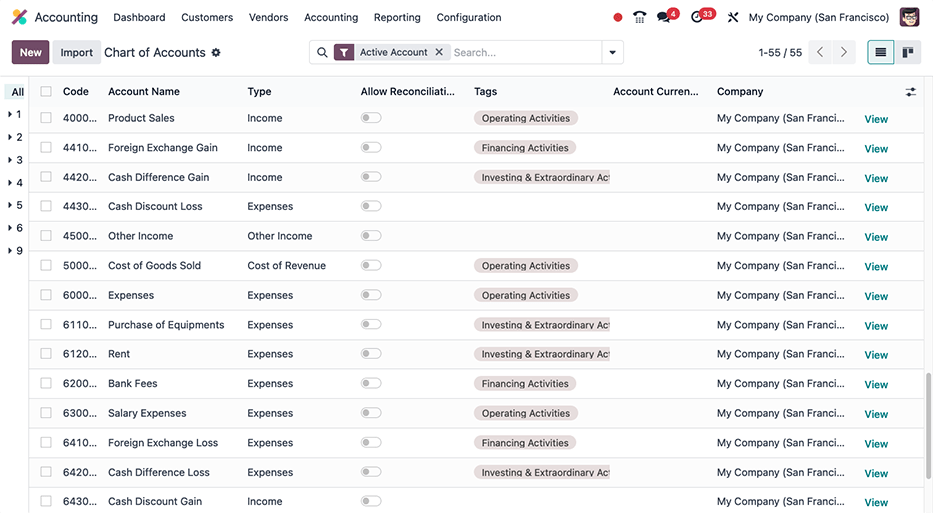
علاوه بر این، صورت جریان نقدی در Odoo:
به بانک و نقد محدود میشود تا ورود یا خروج پول را منعکس کند؛ و
همچنین شامل حسابهای هزینهها میشود تا معاملات متقابل در مقابل ورودیهای دفتر روزنامه بانک یا نقدی را نشان دهد، در حالی که فعالیتهای AR و AP را حذف میکند.
Example
یک صورتحساب فروشنده به مبلغ ۱۰۰ دلار به عنوان هزینه عملیاتی (نه AP) ایجاد کنید. انجام این کار تراکنشی را در صورت جریان نقدی منعکس نخواهد کرد. با این حال، یک پرداخت متناظر به مبلغ ۱۰۰ دلار ثبت کنید و تراکنش در صورت جریان نقدی به عنوان نقد پرداخت شده برای فعالیتهای عملیاتی منعکس خواهد شد.

تخفیف نقدی¶
تخفیفهای نقدی را میتوان از مسیر تنظیم کرد. هر شرایط پرداخت میتواند با تخفیف نقدی و مالیات کاهشیافته تنظیم شود.
همچنین ببینید
نوشتن چکها¶
استفاده از چکها همچنان یک روش پرداخت رایج در ایالات متحده است. اطمینان حاصل کنید که ماژول طرحبندی چکهای ایالات متحده (l10n_us_check_printing) برای بومیسازی ایالات متحده نصب شده است.
برای فعالسازی چاپ چک از اودو، به مسیر بروید و بخش پرداختهای فروشنده را پیدا کنید. از اینجا، کادر چکها را علامت بزنید تا چندین فیلد برای پیکربندی چک نمایش داده شود.
یک طرح چک چاپشده یا خالی را از منوی کشویی انتخاب کنید:
چاپ چک (بالا) - ایالات متحده
چاپ چک (وسط) - ایالات متحده
چاپ چک (پایین) - ایالات متحده
چاپ چک خالی (بالا) - ایالات متحده
چاپ چک خالی (وسط) - ایالات متحده
چاپ چک خالی (پایین) - ایالات متحده
سپس انتخاب کنید که آیا میخواهید گزینه چک چند صفحهای را فعال کنید یا خیر.
در صورت نیاز، بررسی حاشیه بالا و بررسی حاشیه چپ را به صورت اختیاری تنظیم کنید.
پس از تکمیل تمام تنظیمات بررسی، ذخیره تنظیمات را انجام دهید.
نکته
فرمتهای چک از پیش چاپ شده (چکهای غیر خالی) نیاز به کاغذ از پیش چاپ شده از یک فروشنده شخص ثالث دارند. چکهای از پیش چاپ شده از سایت checkdepot.net <https://checkdepot.net/collections/odoo-checks> توصیه میشوند.
مهم
از یکی از قالبهای چک خالی برای چاپ اطلاعات چک به صورت موردی در زمان نیاز استفاده کنید. این کار نیازمند استفاده از جوهر یا تونر MICR مطابق با استانداردهای چاپ چک، و همچنین کاغذ با کیفیت چک است. سایر اطلاعات، مانند نام شرکت، حساب بانکی و شماره چک، هنگام ایجاد چک خالی چاپ میشود.
همچنین ببینید
حقوق و دستمزد¶
برنامه حقوق و دستمزد مسئول محاسبه حقوق کارکنان است و تمامی ساعات کاری، مرخصیها، زمان بیماری، مزایا و کسورات را در نظر میگیرد. برنامه حقوق و دستمزد اطلاعات را از برنامههای حضور و غیاب، برگههای زمانی، مرخصیها، کارکنان و هزینهها جمعآوری میکند تا ساعات کاری و حقوق هر کارمند را محاسبه کند.
هنگام استفاده از ارائهدهنده حقوق و دستمزد خارجی، مانند ADP، لازم است دادههای مختلف مرتبط با حقوق و دستمزد، مانند ورودهای کاری، بازپرداخت هزینهها، مالیاتها، کمیسیونها و هر داده مرتبط دیگر صادر شود تا این دادهها در سیستم ارائهدهنده حقوق و دستمزد بارگذاری شوند. سپس ارائهدهنده حقوق و دستمزد چکهای حقوق واقعی را صادر کرده یا وجوه را مستقیماً به حساب بانکی کارکنان واریز میکند.
برای صادر کردن دادههای حقوق و دستمزد، ابتدا باید ورودیهای کاری تأیید و صحیح باشند. برای اطلاعات بیشتر در مورد تأیید ورودیهای کاری به مستندات ورودیهای کاری مراجعه کنید.
پس از تأیید ورودیهای کاری، اطلاعات میتوانند به ADP صادر شوند.
پس از صدور پرداختها به کارکنان، فیشهای حقوق میتوانند به صورت دستهای پردازش شوند، تأیید شوند و به دفاتر حسابداری مربوطه ثبت شوند تا تمامی سوابق مالی در اودو بهروز نگه داشته شوند.
اطلاعات مورد نیاز¶
مهم است که برنامه کارمندان نصب شده باشد و تمام اطلاعات کارمندان تکمیل شده باشد. چندین فیلد در هر دو سوابق کارمندان و همچنین در قراردادهای کارمندان برای پردازش صحیح حقوق کارمندان ضروری هستند. اطمینان حاصل کنید که فیلدهای زیر در مکانهای مربوطه تکمیل شدهاند.
سوابق کارمندان¶
در هر پرونده کارمند، اطلاعات مختلفی وجود دارد که برنامه حقوق و دستمزد برای پردازش صحیح فیشهای حقوقی به آن نیاز دارد، از جمله اطلاعات بانکی، مالیاتی و کاری مختلف.
به بروید و یک رکورد کارمند را انتخاب کنید تا بخشهای فرم کارمند که مستقیماً بر حقوق و دستمزد تأثیر میگذارند را مشاهده کنید:
زبانه اطلاعات کاری
نشانی محل کار: نشاندهنده محل استقرار کارمند است، شامل ایالت که بر محاسبات مالیاتی تأثیر میگذارد.
ساعات کاری: تعیین میکند که چگونه حقوق محاسبه شود و مشخص میکند که آیا یک کارمند اضافهکاری دریافت میکند یا خیر.
زبانه اطلاعات خصوصی
شماره SSN: چهار رقم آخر شماره تأمین اجتماعی (SSN) کارمند در فیشهای حقوقی نمایش داده میشود.
شماره حساب بانکی: حساب بانکی مرتبط با فایل پرداخت NACHA.
زبانه تنظیمات منابع انسانی
وضعیت ثبت مالیات فدرال: وضعیت مالیاتی که یک کارمند برای محاسبات مالیات حقوق و دستمزد استفاده میکند، که میتواند با وضعیت ایالتی آنها متفاوت باشد.
وضعیت ثبت مالیات ایالتی: وضعیت مالیاتی که یک کارمند برای بخش ایالتی محاسبه مالیات حقوق و دستمزد استفاده میکند.
فرم W-2: یک فرم مالیاتی ایالات متحده که خلاصهای از دستمزدها، مالیاتها و مزایای پرداختشده به یک کارمند در طول یک دوره مالیاتی (معمولاً یک سال) را نشان میدهد.
فرم W-4: یک فرم IRS که به تعیین مقدار مالیات فدرال قابل کسر برای یک کارمند کمک میکند، که توسط شرکت به IRS پرداخت میشود.
قراردادهای کارکنان¶
علاوه بر این، اطلاعاتی در قرارداد کارمند وجود دارد که بر برنامه حقوق و دستمزد نیز تأثیر میگذارد.
به مسیر بروید و یک رکورد قرارداد را انتخاب کنید تا بخشهای قرارداد که به طور مستقیم بر حقوق و دستمزد تأثیر میگذارند را مشاهده کنید.
-
نوع ساختار حقوق و دستمزد: ایالات متحده: کارمند: زمان پرداخت حقوق کارمند، برنامه کاری و نوع ورود به کار را تعریف میکند.
منبع ورود کار: تعیین میکند که ورودهای کاری چگونه محاسبه میشوند.
زبانه اطلاعات حقوق
شماره SSN: چهار رقم آخر شماره تأمین اجتماعی (SSN) کارمند در فیشهای حقوقی نمایش داده میشود.
نوع دستمزد: تعیین میکند که کارمند چگونه پرداخت میشود، چه به صورت دستمزد ثابت (حقوق) یا دستمزد ساعتی.
برنامه پرداخت: تعیین میکند که کارمند هر چند وقت یکبار حقوق دریافت میکند، به صورت سالانه، نیمهسالانه، سهماهه، دوماهه، ماهانه، نیمهماهانه، دوهفتهای، هفتگی یا روزانه. در ایالات متحده، پرداخت نیمهماهانه (۲۴ پرداخت در سال) یا دوهفتهای (۲۶ پرداخت در سال) رایجترین حالتها هستند.
دستمزد، هزینه سالانه و ماهانه: برای نمایش هزینه کل یک کارمند استفاده میشود. توصیه میشود ابتدا دستمزد سالانه را وارد کنید، زیرا سایر فیلدها بهصورت خودکار پر میشوند.
مزایای پیش از مالیات: این بخش را بر اساس انتخابهای کارمند پر کنید. مزایای پیش از مالیات دستمزد ناخالص را کاهش میدهد، که مقدار پایه مالیات را پایین میآورد. این موارد در ابتدای فیش حقوق نمایش داده میشوند.
مزایای پس از مالیات: این مزایا کسرهایی هستند که پس از محاسبه مالیات انجام میشوند. این موارد در انتهای فیش حقوقی قبل از نمایش مبلغ خالص ظاهر میشوند.
همچنین ببینید
صادرات ورودیهای کاری به ADP¶
الزامات¶
برای ایجاد گزارشی که بتوان آن را در ADP بارگذاری کرد، ابتدا باید چند مرحله تنظیم اولیه انجام شود.
ابتدا مطمئن شوید که ماژول ایالات متحده - حقوق و دستمزد - صادرات به ADP (l10n_us_hr_payroll_adp) نصب شده است.
سپس شرکت باید یک کد ADP در تنظیمات شرکت وارد کرده باشد. برای انجام این کار، به مسیر زیر بروید: . کد ADP را در بخش بومیسازی ایالات متحده وارد کنید.
سپس، نوعهای ورود به کار باید کد ADP صحیح را در فیلد کد خارجی برای هر نوع ورود به کاری که به آن اشاره شده است، داشته باشند.
در نهایت، هر کارمند باید یک کد ADP در فرم کارمندی خود وارد کرده باشد. برای انجام این کار، به مسیر بروید، یک رکورد کارمند را انتخاب کنید و زبانه تنظیمات منابع انسانی را باز کنید. کد ADP را در بخش اطلاعات ADP وارد کنید.
کد کد ADP نشاندهندهی شناسایی آن کارمند خاص توسط ADP است و معمولاً یک عدد ششرقمی میباشد.
همچنین ببینید
حقوق و دستمزد/ورود جدید کاری
صدور دادهها¶
پس از تأیید ورودهای کاری، اطلاعات میتواند به یک فایل CSV صادر شده و سپس به ADP بارگذاری شود.
برای صادر کردن دادهها، به مسیر بروید، سپس روی جدید کلیک کنید. سپس تاریخ شروع و تاریخ پایان را برای ورودهای کاری با استفاده از پنجره پاپآپ تقویم وارد کنید.
سپس، یک شناسه دسته را در فیلد مربوطه وارد کنید. توصیه برای این فیلد این است که تاریخ را به فرمت YY-MM-DD وارد کنید و سپس هر کاراکتر دیگری را برای تمایز آن دسته خاص، مانند نام بخش یا هر ویژگی تعریفکننده دیگری برای دسته اضافه کنید.
در قسمت مربوطه یک توضیحات دسته وارد کنید. این توضیحات باید کوتاه و توصیفی باشد، اما با نام دسته متفاوت باشد.
اطمینان حاصل کنید که شرکت صحیح در فیلد شرکت وارد شده است. در صورت نیاز، شرکت انتخابشده را با استفاده از منوی کشویی تغییر دهید.
در نهایت، اطلاعات ورود به کار کارمند را به لیست اضافه کنید. روی افزودن یک خط کلیک کنید و یک پنجره پاپآپ افزودن: کارمند باز میشود. لیست را میتوان فیلتر کرد تا بتوانید راحتتر کارمندان مورد نظر را برای اضافه کردن به لیست پیدا کنید.
نکته
پردازش صادرات دادهها را به جای یک گروه بزرگ که شامل همه کارکنان است، در چندین گروه انجام دهید. این کار به تفکیک معنادار دستهها کمک میکند و به طور کلی پردازش را قابل مدیریتتر میسازد. رایجترین روشها برای گروهبندی کارکنان بر اساس بخش یا نوع دستمزد (ساعتی یا حقوق ثابت) است.
کارمندان مورد نظر را با علامت زدن کادر در سمت چپ نامشان انتخاب کنید. پس از انتخاب تمام کارمندان مورد نظر، روی دکمه انتخاب در گوشه پایین سمت چپ کلیک کنید، و کارمندان در لیست ظاهر میشوند.
برای ایجاد فایل CSV، روی دکمه تولید در گوشه بالا سمت چپ کلیک کنید.
اِیسیاچ - انتقالات الکترونیکی¶
پرداختهای خانه تسویه خودکار (ACH) یک روش مدرن برای انتقال الکترونیکی وجوه بین حسابهای بانکی است که جایگزین روشهای سنتی مبتنی بر کاغذ شده است. پرداختهای ACH معمولاً برای واریز مستقیم، پرداخت قبوض و معاملات تجاری استفاده میشوند.
دریافت پرداختهای ACH: یکپارچهسازی ارائهدهنده پرداخت¶
پرداختهای ACH توسط یکپارچهسازیهای پرداخت Authorize.net و Stripe در Odoo پشتیبانی میشوند.
همچنین ببینید
مستندات پردازش پرداخت ACH توسط Authorize.net برای کسبوکارهای کوچک <https://www.authorize.net/resources/blog/2021/ach-payments-for-small-businesses.html>`_
مستندات پرداخت مستقیم ACH Stripe <https://docs.stripe.com/payments/ach-debit>`_
ارسال پرداختها: فایلهای NACHA¶
اودو میتواند یک فایل سازگار با انجمن ملی خانه تسویه خودکار (NACHA) ACH تولید کند تا به بانک شرکت ارسال شود. برای هر دفتر روزنامه بانک که شرکت قصد دارد با آن به فروشندگان پرداخت کند، بخش پیکربندی NACHA باید در پایگاه داده اودو تکمیل شود.
پیکربندی¶
ابتدا به مسیر بروید. دفتر روزنامه بانکی را باز کرده و به برگه پرداختهای خروجی کلیک کنید.
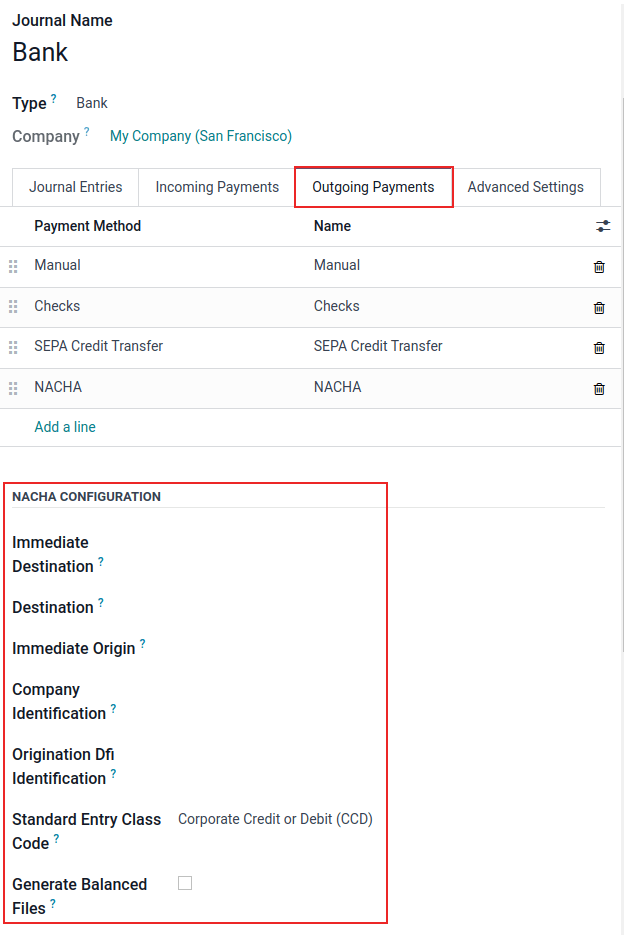
توجه
اطلاعات پیکربندی NACHA معمولاً توسط مؤسسه مالی شرکت ارائه میشود، پس از اینکه مجوز ارسال پرداختها از طریق حسابشان دریافت شده باشد.
در بخش با عنوان پیکربندی NACHA، فیلدهایی وجود دارند که برای ایجاد فایل NACHA سازگار با ACH جهت ارسال به بانک شرکت مورد نیاز هستند. ابتدا شماره مسیریابی مؤسسه مالی را در فیلد با عنوان مقصد فوری وارد کنید. این اطلاعات به طور گسترده در اینترنت در دسترس است و معمولاً بسته به مکان بانک متفاوت است. این شماره معمولاً در زمان تنظیم اولیه حساب ارائه میشود.
سپس، نام ثبتشدهی مؤسسه مالی را در فیلدی به نام مقصد وارد کنید. این اطلاعات توسط بانک یا اتحادیه اعتباری ارائه خواهد شد.
پس از فیلد مقصد، فیلد منبع فوری قرار دارد. شناسه ۹ رقمی شرکت یا شماره شناسایی کارفرما (EIN) را در این فیلد وارد کنید. این اطلاعات توسط مؤسسه مالی ارائه میشود.
سپس شماره شناسه شرکت را وارد کنید، که یک شماره ۱۰ رقمی است و از ترکیب شناسه ۹ رقمی شرکت یا شماره شناسه کارفرما (EIN) به همراه یک عدد اضافی در ابتدای توالی تشکیل شده است. این عدد اغلب ۱ است. در صورتی که این عدد اول متفاوت باشد، با مؤسسه مالی بررسی کنید تا اطمینان حاصل کنید که صحیح است، زیرا این شماره برای حسابهای تأیید شده ACH ارائه میشود.
شماره شناسه DFI مبدا را وارد کنید، که باید شامل یک شماره 8 رقمی اختصاص داده شده از مؤسسه مالی باشد.
مهم
مقادیر عددی را در این بخش دقیقاً همانطور که مؤسسه مالی شرکت (مانند بانک یا اتحادیه اعتباری) ارائه داده است وارد کنید، در غیر این صورت ممکن است تنظیمات موفقیتآمیز NACHA در Odoo با شکست مواجه شود.
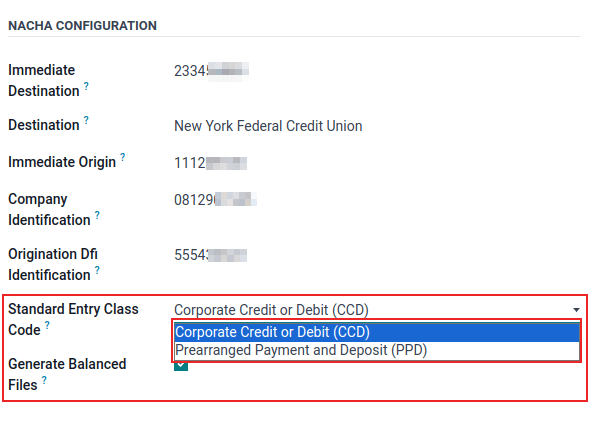
دو گزینه برای فیلد بعدی وجود دارد: کد کلاس ورود استاندارد. منوی کشویی در سمت راست فیلد را انتخاب کنید و یکی از گزینههای اعتبار یا بدهی شرکتی (CCD) یا پرداخت و سپردهگذاری از پیش تنظیمشده (PPD) را انتخاب کنید. این اطلاعات توسط مؤسسه مالی ارائه خواهد شد. بهصورت پیشفرض گزینه اعتبار یا بدهی شرکتی (CCD) انتخاب شده است.
در نهایت، گزینه آخر برای فایلهای متوازن تولید شده است. برای فعال کردن فایلهای متوازن تولید شده، کادر انتخاب در سمت راست فیلد را علامت بزنید. برای گرفتن تصمیم آگاهانه در مورد این فیلد، با حسابدار یا مشاور مالی شرکت مشورت کنید.
پیکربندی را به صورت دستی با کلیک بر روی آیکون (آپلود در ابر) ذخیره کنید، یا با ترک این صفحه، به صورت خودکار ذخیره شود. پیکربندی اکنون کامل است.
ایجاد پرداخت دستهای¶
اکنون هر پرداخت را در Odoo با استفاده از روش پرداخت NACHA ثبت کنید.
همچنین ببینید
مهم
از زمان قطع پرداختهای همان روز آگاه باشید. یا فایل باید دارای تاریخ آینده مرتبط با هر پرداخت باشد یا فایل باید قبل از زمان قطع ارسال شود، اگر تاریخهای موجود در آن با تاریخ امروز مطابقت داشته باشند. برای اطلاع از زمان دقیق قطع پردازش پرداختهای همان روز با مؤسسه مالی مشورت کنید.
پس از انجام تمام پرداختهایی که باید در فایل NACHA ACH گنجانده شوند، باید یک پرداخت دستهای از منوی اقدام انجام شود.
برای ایجاد پرداختهای دستهای، به صفحه پرداختها دسترسی پیدا کنید، با رفتن به مسیر: . تمام پرداختهایی را که باید در فایل NACHA ACH گنجانده شوند، با علامت زدن چکباکسهای سمت چپ ردیفها انتخاب کنید.
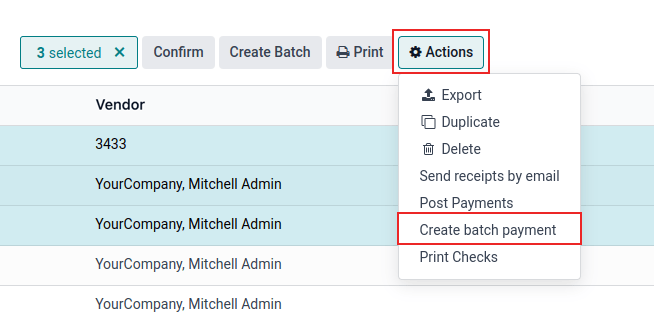
مهم
تمام پرداختهای موجود در دسته باید از یک روش پرداخت NACHA مشترک استفاده کنند.
سپس به پرداختهای دستهای () بروید. روی پرداختی که تازه ایجاد شده کلیک کنید و سپس به برگه فایل صادر شده بروید. فایل تولید شده با تاریخ تولید فهرست شده است. روی دکمه (دانلود) کلیک کنید تا فایل دانلود شود.
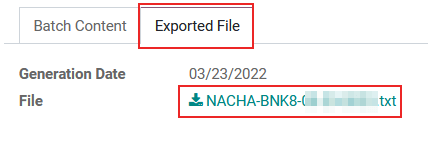
اگر نیاز به انجام هرگونه تنظیماتی باشد، روی دکمه بازتولید فایل صادراتی کلیک کنید تا فایل جدید NACHA ACH ایجاد شود.
همچنین ببینید